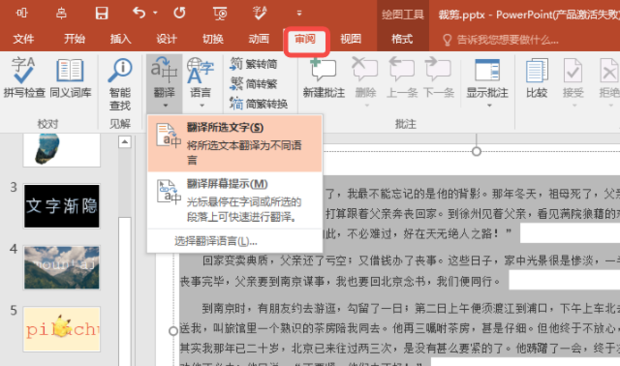有道翻译笔作为智能学习工具,连接WiFi是实现其全部功能的关键步骤。有道将详细介绍如何通过三种不同方式为有道翻译笔输入WiFi密码,包括通过手机APP连接、设备端直接输入以及特殊字符输入技巧。无论您使用的是最新款X5还是经典P3型号,有道都能帮助您快速完成网络配置,确保翻译、查词等核心功能的顺畅使用。
文章目录
准备工作:确认设备与网络要求
在开始连接WiFi前,请确保您已准备好以下条件:首先检查翻译笔电量是否充足,建议保持50%以上电量以避免过程中断。确认您的WiFi网络是2.4GHz频段,目前大多数有道翻译笔型号暂不支持5GHz网络。准备正确的WiFi密码,注意区分大小写字母和特殊符号。建议将路由器放置在距离翻译笔3米范围内,确保信号强度稳定。
不同型号的有道翻译笔在操作细节上可能略有差异。X系列最新款通常支持更便捷的连接方式,而早期P系列可能需要更多手动设置。无论哪种型号,建议先升级设备到最新固件版本,以获得最佳连接体验。您可以在设置菜单的”关于设备”中查看当前版本并检查更新。
方法一:通过有道词典APP连接WiFi
这是最推荐的连接方式,操作简便且支持复杂密码输入。首先在手机应用商店下载安装最新版有道词典APP,使用与翻译笔绑定的同一账号登录。打开APP进入”我的”页面,选择”我的设备”并点击对应翻译笔图标。在设备管理界面找到”网络设置”选项,APP将自动搜索周围可用的WiFi网络。
从列表中选择您的家庭网络,输入密码后点击确认。此时APP会通过蓝牙将网络配置传输给翻译笔,整个过程约需20-40秒。传输成功后,翻译笔屏幕将显示连接状态图标。这种方法特别适合包含特殊符号或较长字符的复杂密码,避免了在设备小屏幕上输入的麻烦。如果传输失败,请检查蓝牙连接是否正常并重试。
方法二:在翻译笔端直接输入密码
对于没有智能手机或习惯直接操作设备的用户,可通过翻译笔自身完成连接。在主屏幕下滑进入快捷设置面板,点击齿轮图标进入系统设置。选择”网络与互联网”选项,点击”WiFi”进入网络列表界面。设备会自动刷新显示可用网络,选择目标网络名称后将弹出密码输入框。
使用翻译笔的触摸屏调出虚拟键盘,注意键盘布局与手机有所不同,大写字母需要先点击↑符号。输入完成后点击右下角”连接”按钮,设备将尝试接入网络。这个过程可能需要30秒到1分钟,成功连接后会在网络名称旁显示√标记。建议先输入简单密码测试连接,确认方法可行后再尝试复杂密码。
特殊密码输入技巧与注意事项
当WiFi密码包含下划线、@等特殊符号时,需要特别注意输入方式。在翻译笔端直接输入时,长按符号键可以调出扩展符号面板。对于包含空格的密码,务必使用空格键而非直接跳过。大小写字母必须严格匹配,建议先在其他设备上测试密码正确性再输入到翻译笔。
部分特殊字符如”\”、”|”等可能在特定型号上无法直接输入,这时建议改用APP连接或临时修改路由器密码为纯字母数字组合。连接企业或校园网络时,可能需要额外认证页面,这种情况建议联系网络管理员获取专用连接指南。定期检查保存的WiFi密码,当路由器密码变更后需重新配置翻译笔连接。
常见问题解决方案
如果翻译笔反复提示密码错误,首先确认WiFi名称是否包含中文或特殊字符,建议暂时改为英文名称测试。检查路由器是否开启了MAC地址过滤功能,必要时将翻译笔的MAC地址加入白名单。当设备显示已连接但无法使用时,尝试忘记网络后重新连接,或重启路由器和翻译笔。
对于持续存在的连接问题,可尝试恢复网络设置:在设置菜单中选择”系统”-“重置”-“重置网络设置”。注意此操作会清除所有保存的WiFi配置。如问题仍未解决,建议检查路由器设置是否限制了连接设备数量,或咨询有道官方客服获取型号专属的故障排除指导。保持设备系统更新也能解决许多已知的网络兼容性问题。